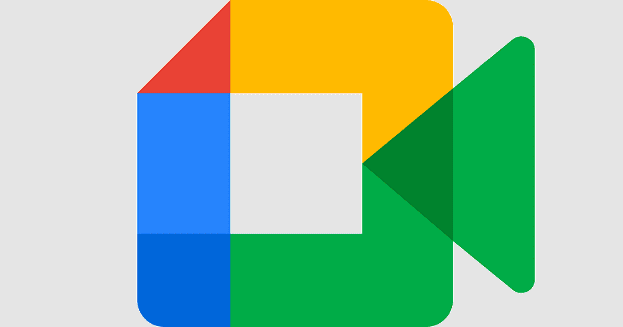Як зменшити гучність у Zoom, Google Meet і Microsoft Teams

Програми для відеодзвінків стали найважливішою частиною віддаленої роботи та навчання. Досліджуйте, як зменшити гучність у Zoom, Google Meet та Microsoft Teams.
Для належної роботи служб відеозустрічей потрібна велика пропускна здатність. Крім того, вони також використовують багато потужності процесора та графічного процесора, що стосується Google Meet . Якщо інші програми працюють у фоновому режимі, Google Meet може мати труднощі з доступом до необхідних системних ресурсів і пропускної здатності.
Насправді, користувачі Google Meet часто скаржаться на проблеми із високим використанням ЦП як на Windows, так і на Mac. Давайте детальніше розглянемо цю проблему та дізнаємося, як її можна усунути.
Якщо ваш пристрій не відповідає системним вимогам для запуску Google Meet, не дивуйтеся, якщо у вас виникнуть проблеми із високим використанням ЦП.
Майте на увазі, що:


Кілька користувачів підтвердили, що вирішили цю проблему, відключивши апаратне прискорення.
Якщо ви користуєтеся Chrome, перейдіть до Налаштувань , перейдіть у розділ «Додатково» та виберіть « Система» (ліворуч).
Вимкніть параметр « Використовуйте апаратне прискорення, якщо воно доступне ».
Перезапустіть веб-переглядач і перезапустіть Google Meet.
Є чудове розширення для браузера під назвою H264IFY, яке змушує транслювати H264 замість VP9 на комп’ютерах Mac. Встановіть розширення у свій браузер Chrome і перевірте результати. Це рішення корисно, якщо ви запускаєте Meet на старішому пристрої.
Якщо Google Meet використовує занадто багато потужності ЦП, організуйте онлайн-зустрічі або приєднуйтесь до них за допомогою Chrome. Крім того, вимкніть усі розширення браузера, закрийте непотрібні вкладки та програми, увімкніть режим Spotlight та знизьте роздільну здатність. Чи помітили ви якісь покращення після використання рішень, наведених у цьому посібнику? Поділіться своїми відгуками в коментарях нижче.
Програми для відеодзвінків стали найважливішою частиною віддаленої роботи та навчання. Досліджуйте, як зменшити гучність у Zoom, Google Meet та Microsoft Teams.
Детальна інструкція про те, як завантажити Google Meet на ваш ПК, Mac або Chromebook для зручного використання.
Дізнайтеся, як вирішити проблему, коли Google Meet не показує вашу презентацію. Огляд причин та способів усунення несправностей.
Якщо ви не можете приєднатися до відеодзвінків Google Meet, оновіть Chrome, вимкніть розширення веб-переглядача та очистіть кеш.
20 лютого 2021 року: Google заблокував усі розширення Meet, які допомагали у перегляді сітки, включно з переліченими нижче. Ці розширення більше не працюють, і, здається, єдиною альтернативою є…
У головоломному світі програм для відеоконференцій Google вибрав Google Meet своїм чемпіоном. Програма, яка зараз доступна на всіх платформах, не настільки надійна, як Z…
Одним із найпотужніших відкатів від пандемії COVID-19 був різкий і несподіваний перехід мільйонів нас до роботи вдома. Рішення різних загадок, пов’язаних з роботою на дому…
Відтоді, як компанія Маунтін-В’ю почала випускати безкоштовні корпоративні відеоконференції для всіх користувачів, кількість користувачів Google Meet значно зросла. Meet наблизився до заміни Zo…
Google Meet став однією з найбільш обговорюваних платформ для віддаленої співпраці, які зараз доступні на ринку. Він пропонує безліч дивовижних функцій і забезпечує надійність…
З тих пір, як гігант Маунтін-В’ю почав випускати його безкоштовно для всіх, Google Meet швидко завоював чималу аудиторію як один із найпростіших сервісів, які можна використовувати для…
Якщо ви читаєте це, то, швидше за все, ви працюєте вдома і шукаєте рішення, які полегшать і спрощують ваше робоче життя. Робота з дому означає, що ви’…
Google Meet прагне відповідати найбільшим програмам для відеоконференцій того часу, але, здається, цього не вистачає. Хоча їхні параметри налаштування все ще далекі від того, що ми очікуємо, один великий…
Представлення вашого екрана або частини екрана — це досить акуратна утиліта в Meet, яка може допомогти вам передати ідеї одним натисканням кнопки. Якщо ви вчитель, то це також вам сподобається…
Завдяки простому інтерфейсу користувача та безглуздому підходу Google Meet з комфортом зарекомендував себе як одне з провідних рішень для відеоконференцій. Завдяки інтеграції з GSuite Meet пропонує чудові…
Оновлення від 7 липня 2020 року: Google збільшив кількість учасників кожного відеодзвінка до 32 учасників. Це збільшення відбувається в результаті зростання популярності комп’ютера Google Duo…
Google Meet дозволяє користувачам проводити групові зустрічі до 250 учасників за один дзвінок, а також записувати зустрічі та зберігати їх на Google Диску. Компанія поступово впроваджує…
Якщо Google Meet не працює на Android, оновіть програму та перезапустіть пристрій. Вимкніть другу SIM-карту, якщо у вас пристрій з подвійною SIM-картою.
Google Meet – це один із двох сервісів відеозв’язку, які пропонує Google, інший – Google Duo. Google Meet і Google Chat також є замінниками. Ви можете почати сеанс Google Meet прямо зі сторінки Gmail. Дізнайтеся, як це зробити за допомогою цих кроків.
Захистіть свою конфіденційність і дізнайтеся, як можна розмити фон у Zoom і Google Meet; не потрібні сторонні програми.
Якщо Google Meet не вдається виявити ваші навушники, переконайтеся, що служба має доступ до вашого мікрофона та його використання, а також вимкніть розширення вашого веб-переглядача.
Дізнайтеся, як вимкнути чат у Zoom або обмежити його використання. Ось корисні кроки для зручного використання Zoom.
Дізнайтеся, як видалити непотрібні сповіщення Facebook та налаштувати систему сповіщень, щоб отримувати лише важливі повідомлення.
Досліджуємо причини нерегулярної доставки повідомлень на Facebook та пропонуємо рішення, щоб уникнути цієї проблеми.
Дізнайтеся, як скасувати та видалити повідомлення у Facebook Messenger на різних пристроях. Включає корисні поради для безпеки та конфіденційності.
На жаль, пісочниця Minecraft від Mojang відома проблемами з пошкодженими світами. Прочитайте наш посібник, щоб дізнатися, як відновити ваш світ та уникнути втрати прогресу.
Щоб знайти приховані чати Microsoft Teams, дотримуйтесь простих порад, щоб повернути їх у видимість і вести ефективну комунікацію.
Вам важко підключити свою консоль PS5 до певної мережі Wi-Fi або Ethernet? Ваша PS5 підключена до мережі, але не має доступу до Інтернету.
Вчасно надсилайте нагадування команді, плануючи свої повідомлення Slack, дотримуючись цих простих кроків на Android і deskrop. Тут ви знайдете корисні поради та кроки щодо планування повідомлень на Slack.
Telegram вважається одним із найкращих безкоштовних додатків для обміну повідомленнями з кількох причин, зокрема надсилаючи високоякісні фотографії та відео без стиснення.
Дізнайтеся, як вирішити проблему, коли Google Meet не показує вашу презентацію. Огляд причин та способів усунення несправностей.